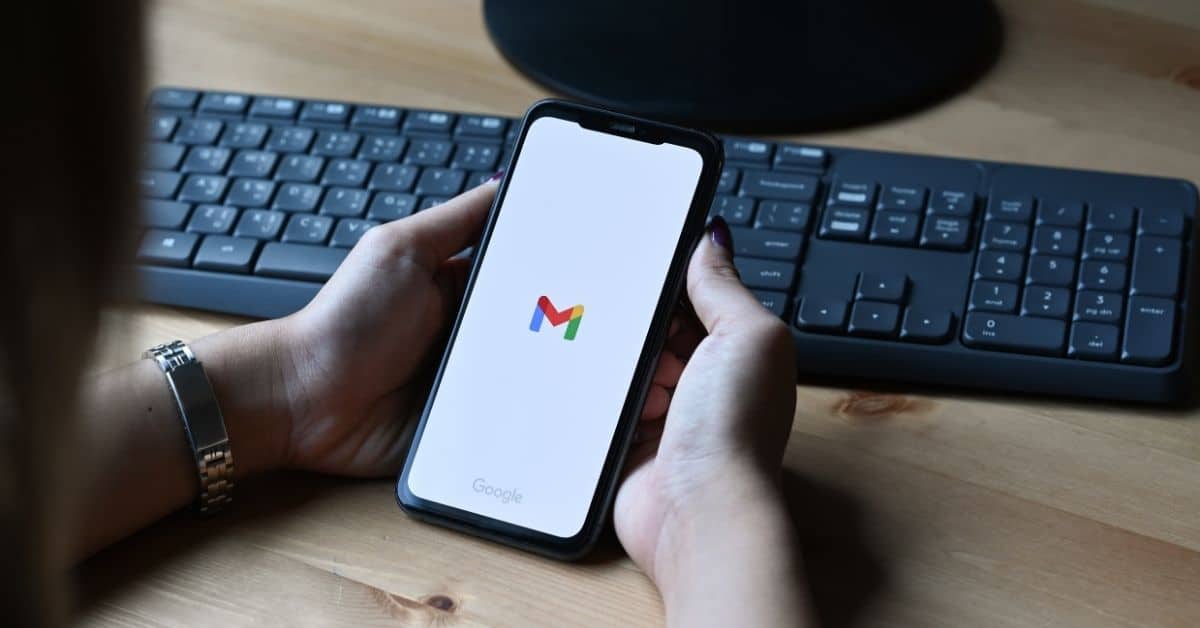Как да диктувате за Gmail
За да научите как да използвате функцията за диктовка, за да въведете имейл за Gmail чрез говорене, следвайте стъпките по-долу, за да въведете гласово съобщение:
- На устройството си отворете приложението Gmail или го отворете в уеб браузър.
- Влезте в акаунта си в Gmail, като използвате своя идентификатор и парола.
- В долния десен ъгъл докоснете Композирай. (знак плюс)
- Тук се появява нова страница в полето За; добавете имейл идентификатора на получателите. (Ако искате, добавете получатели в полетата Cc и Bcc).
- Под него добавете тема.
- След това продиктувайте съобщението си в тялото, като щракнете върху иконата на микрофона в долната част; забележка: за уеб браузъри може да са ви необходими разширения, като Voice in, Dictation for Gmail и др. Разширението поддържа много езици и платформи като Gmail, Outlook, LinkedIn и Zoom. До курсора щракнете върху падащото меню, за да изберете езика, на който ще говорите. също така се уверете, че никое друго приложение или уеб страница не използва микрофона.
- Направете някое от следните действия, за да поставите препинателен знак или да извършите прости задачи за форматиране:- Кажете името на препинателния знак, например „възклицателен знак“, „въпросителен знак“ и „запетая“.- Кажете „нов ред“ (еквивалентно на еднократно натискане на клавиша Return) или „нов параграф“ (еквивалентно на двукратно натискане на клавиша Return). Новият ред или новият параграф се появяват, когато приключите с диктуването.
- Поставете курсора там, където искате да започне текстът. Започнете да говорите.
- В горната част на страницата докоснете Изпращане (стрелка в горния десен ъгъл).
- За да добавите форматиране, например удебеляване или промяна на цвета на текста, изберете текста, който искате да форматирате, след което докоснете A.
Какви са клавишните комбинации за гласово писане
Бързата клавишна комбинация за гласово набиране:
- За Windows е „Ctrl+Shift+S“.
- За macOS е „Command+Shift+S“.
- Можете също така да отидете в раздела Инструменти и да изберете Гласово писане.
- Ще се появи микрофон; щракнете върху него, за да започнете да диктувате съдържанието.
Как да изпратите имейл на компютър
Следвайте стъпките по-долу, за да изпратите имейл с диктовка за Gmail:
- На компютъра или Chromebook отидете в Gmail в браузъра си, например в Google Chrome, или инсталирайте Gmail на компютъра.
- В горния ляв ъгъл щракнете върху КомпозирайВ полето „До“ добавете получатели. Можете също така да добавяте получатели:
- В полетата „Cc“ и „Bcc“
- Когато съставяте съобщение със знака „+“ или „@mention“ и името на контакта в текстовото поле.
- Добавяне на тема
- Напишете съобщението си или го продиктувайте
- В долната част на страницата щракнете върху Изпрати
- Съвет: За да добавите отделни получатели и групи контакти, създадени с етикети, щракнете върху Към
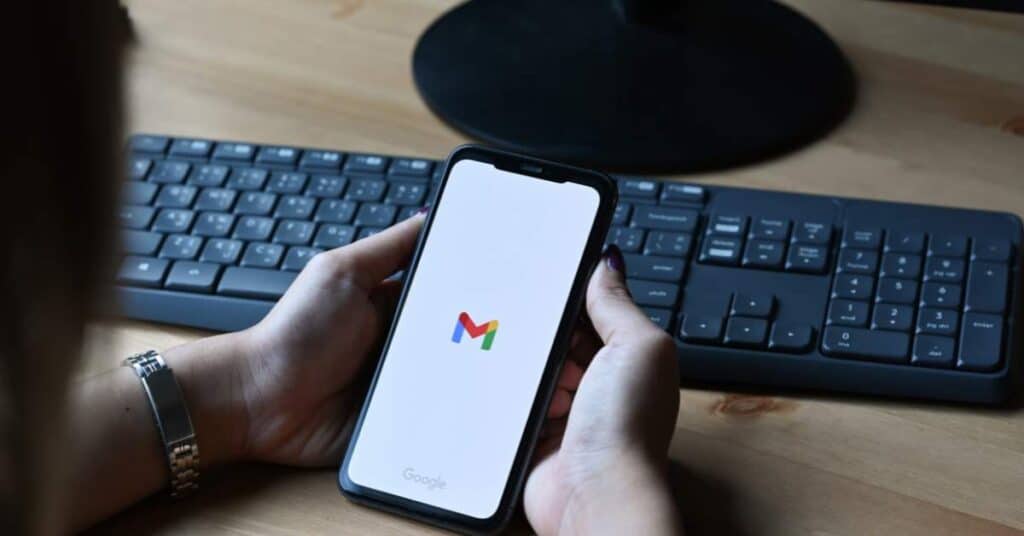
Как да изпратите имейл по телефона
- Отворете приложението Gmail на вашия Android или ios (iPhone, Mac и други устройства на Apple) или таблет.
- Влезте в акаунта си в Gmail, като използвате своя идентификатор и парола.
- В долния десен ъгъл докоснете Композирай. (знак плюс)
- Тук се появява нова страница в полето За; добавете имейл идентификатора на получателите. (Ако искате, добавете получатели в полетата Cc и Bcc).
- Под него добавете тема.
- И напишете или продиктувайте съобщението си в тялото.
- В горната част на страницата докоснете Изпращане (стрелка в горния десен ъгъл).
- Забележка: За да добавите форматиране, например удебеляване или промяна на цвета на текста, изберете текста, който искате да форматирате, след което докоснете A.
често задавани въпроси
Google Gmail е безплатна услуга за електронна поща, предоставяна от Google. Той се отличава с това, че е напълно безплатен и многофункционален, което ни позволява да имаме достъп до него от всяко устройство с интернет връзка.
Гласовото въвеждане на Gmail е лесно с разширенията за Google Chrome. Можете да активирате микрофона и да съставяте текст с гласа си във всяко съобщение. Благодарение на диктуването на имейли и гласовите команди можете да работите по-бързо.
Преди да започнете, уверете се, че е активирано разпознаването на речта и че имате разрешение да използвате микрофона на устройството си.